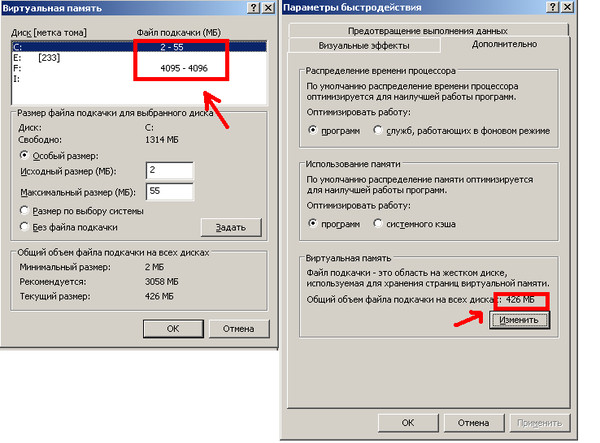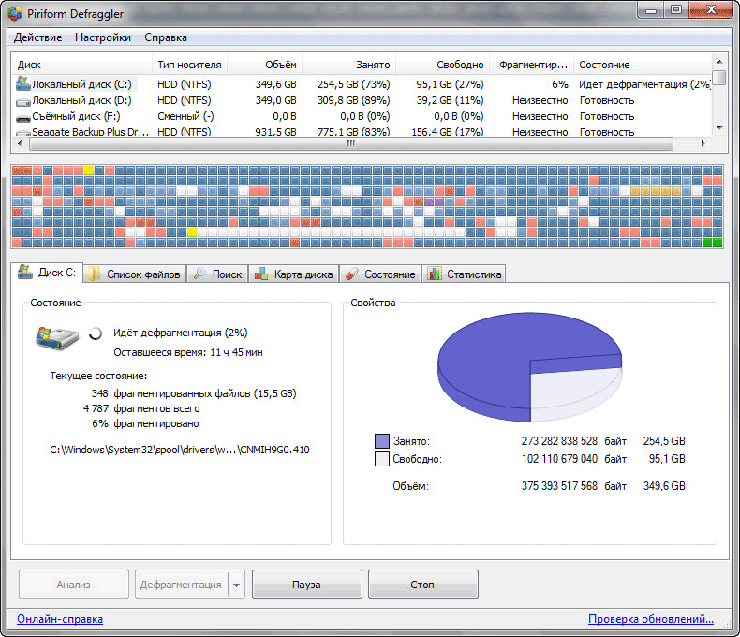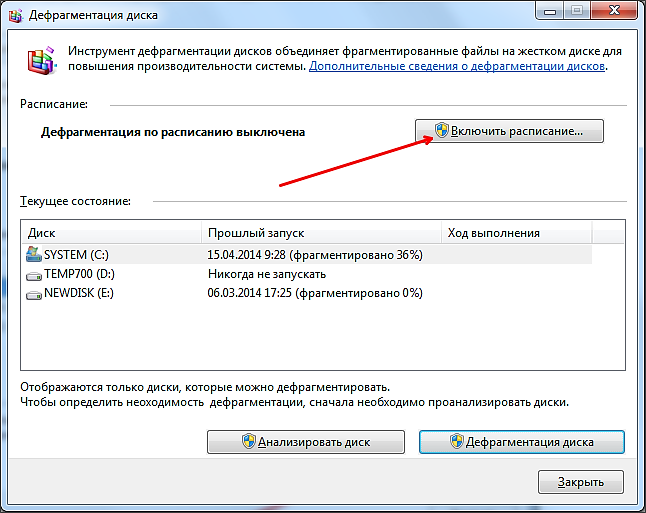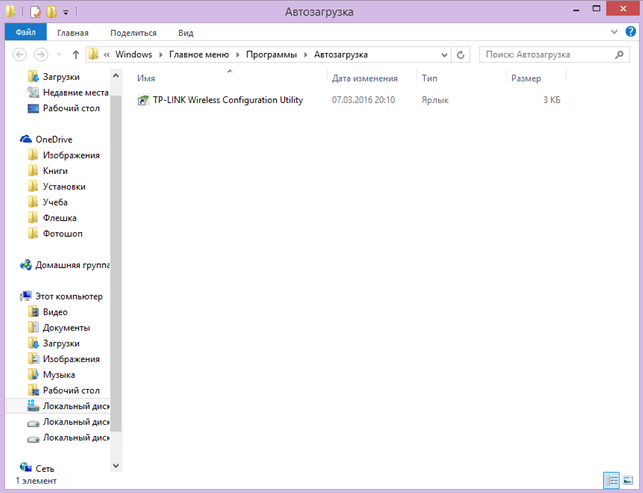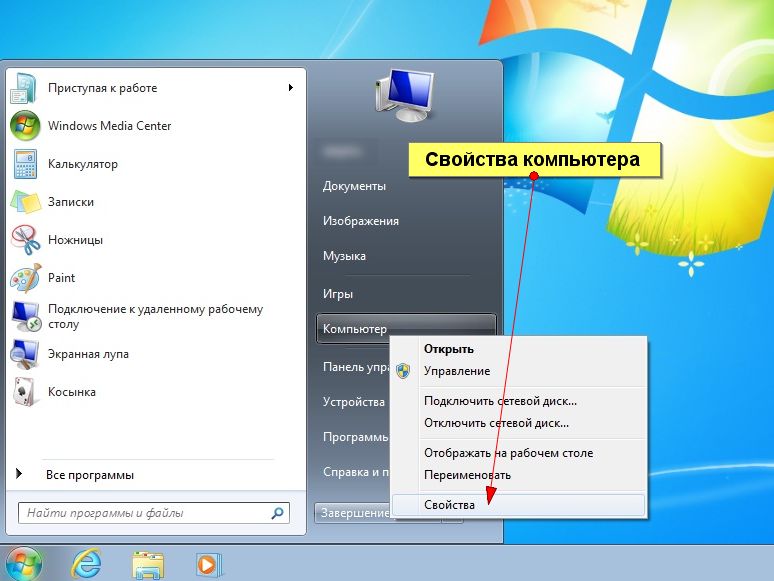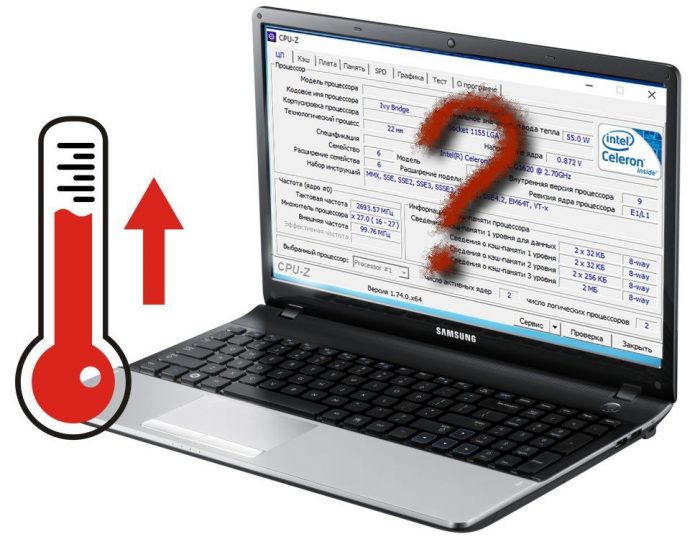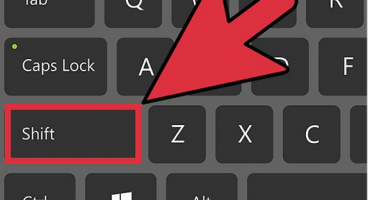- Årsaker til bærbar datamaskinbremsing
- Vi øker det virtuelle minnet
- Defragmenter byttefilen
- Defragmenter harddisken
- Rengjør registeret og deaktivere autorun unødvendige programmer
- Kontroller harddisken for dårlige sektorer
- Kontroller den bærbare datamaskinen for virus
- Kontroller den bærbare datamaskinen for overoppheting
- Notatbok er utdatert - hva du skal gjøre
Problemet med langsom bærbar datamaskin påvirket minst en gang hver person. Noen ganger bremser den bærbare datamaskinen rett etter kjøpet, men i de fleste tilfeller oppstår problemet etter måneder med aktiv bruk. Eieren av datautstyret vil være i stand til å løse problemet på egen hånd hvis han rettidig diagnostiserer årsakene og finner en måte å løse dem på.
Årsaker til bærbar datamaskinbremsing
Feil i driften av noe utstyr kan være veldig irriterende for en travel person. I stedet for å være nervøs og forbanne hos produsenten, er det viktig å identifisere grunnlaget for hemming.
Hvis du utelukker fabrikkdefekter, kan du vurdere minst 7 grunner til at den bærbare datamaskinen er avlyttende:
- Alvorlig overoppheting.
- Tilstedeværelsen av virus.
- Last ned unødvendige programmer automatisk.
- Utilstrekkelig mengde minne.
- Kullregister.
- Feil i arbeidet.
- Ikke nok kraft.
Uerfarne databrukere vet ikke alltid hva de skal gjøre hvis den bærbare datamaskinen henger dårlig, så de er klare til å henvende seg til dyre spesialister for å få hjelp. Men som regel er det grunner til funksjonsfeil som til og med en skolegutt kan eliminere.
Vi øker det virtuelle minnet
Virtuelt minne - en spesialopprettet fil som lar deg laste ned RAM på en datamaskin eller bærbar datamaskin. Standard mengde RAM overskrider ikke 2-4 gigabyte, og det er ikke alltid nok for avanserte brukere.
For å øke mengden virtuelt minne, må du endre størrelsen på sidefilen. Dette kan gjøres som følger:
- Åpne "datamaskinen min".
- Velg “egenskaper” -kommandoen via “start” -kommandoen.
- Gå til fanen "avansert".
- Trykk på "parametere" -kommandoen i "ytelse" -delen.
- Gå til delen "virtuelt minne" i fanen "avansert".
- Klikk på "endre" -knappen.
- Bytt til "tilpasset størrelse".
- Sett den første og maksimale mulige indikatoren og klikk på "sett" -kommandoen.
Deretter må du starte systemet på nytt og vente på resultatet. Videoen demonstrerer algoritmen for å øke byttefilen på operativsystemet Windows 7.
Defragmenter byttefilen
Etter å ha økt byttefilen, utføres en defragmenteringsprosedyre. Defragmentering er prosessen med å omfordele fragmenter av filer som tar sikte på å fremskynde arbeidet. Det er umulig å defragmentere byttefilen ved hjelp av improviserte midler til Windows-operativsystemet, så det er behov for å installere det spesielle PageDefrag-verktøyet.
Handlingsalgoritmen er som følger:
- Last ned verktøyet i hvilken som helst nettleser på https://technet.microsoft.com/en-us/sysinternals/bb897426.aspx og installer det.
- Åpne et vindu med en liste over systemfiler og defragmenteringsgraden.
- Velg en metode for defragmentering (det er å foretrekke å klikke på kommandoen "defragmentere ved neste oppstart".
- Reload.
Vi tilbyr å se defragmenteringsalgoritmen for byttefiler på video:
Defragmenter harddisken
Det anbefales å ty til å defragmentere harddisken så ofte som mulig.Det er ikke nødvendig å vente til den bærbare datamaskinen begynner å bli veldig buggy.
Prosedyren utføres enkelt av det innebygde programmet - du må utføre følgende trinn:
- Klikk på “start” -knappen.
- Velg kommandoen “alle programmer” - “standard”.
- Åpne servicevinduet.
- Velg “Disk Defragmenter”.
- Velg seksjonen for defragmentering.
- Analyser disken og defragmenter den.
For ikke å utføre disse handlingene når det oppstår problemer, må du ta med en defragmenteringsplan - så den bærbare datamaskinen vil optimalisere dataene på egen hånd og slutte å bremse.
For å defragmentere diskene dine, er det en spesiell applikasjon Auslogics Disk Defrag Free, som kan løse problemet hvis den bærbare datamaskinen "halter". Videoen viser begge metodene for defragmentering:
Rengjør registeret og deaktivere autorun unødvendige programmer
Når du slår på den bærbare datamaskinen, startes automatisk unødvendige programmer som påvirker det samlede arbeidet dårlig. Dette oppmuntrer til manuell rengjøring av registeret. Registeret inneholder data som operativsystemet får tilgang til ved starttid, arbeidsflyt og fullføring.
Det ligger i at du kan deaktivere autorun av unødvendige programmer ved å utføre en enkel algoritme:
- Klikk på “start” -knappen.
- Velg kommandoen “alle programmer” - “standard”.
- Klikk på "Oppstart" -mappen.
- Slett alle programmene som ikke er ønskelig å aktivere automatisk etter at du har slått på den bærbare datamaskinen.
En lignende prosedyre kan utføres ved å bruke MSConfig-verktøyet. Prosessen med å rense registeret og deaktivere autorun av unødvendige programmer kan sees på videoen:
Kontroller harddisken for dårlige sektorer
Dårlige sektorer er områder på harddisken som har mistet funksjonaliteten. På grunn av dette problemet er den bærbare datamaskinen ikke i stand til å gi data som falt i de "dårlige sektorene".
Prosedyren for å sjekke harddisken for dårlige sektorer kan ikke returnere den manglende informasjonen, men den forhindrer utvidelse av problemområder og fremskynder den bærbare datamaskinen. Det er enkelt å implementere gjennom enkle prosedyrer:
- Åpne "datamaskinen min".
- Velg "egenskaper" -kommandoen.
- Gå til fanen "tjenesten.
- Klikk på "Kontroller harddisken" -kommandoen.
Bekreftelsesprosedyren som er beskrevet, er den enkleste. Det er mange andre verktøy for å sjekke harddisken for dårlige sektorer. Blant dem er det innebygde chkdsk-verktøyet, så vel som HDD Regenerator, Hitachi Drive Fitness Test, Victoria, Seagate Seatools-applikasjoner. Videoen viser algoritmen for implementering av prosedyren ved bruk av HDDScan-programmet.
Kontroller den bærbare datamaskinen for virus
En kraftig forverring i arbeidet er vanligvis forbundet med utseendet på virus brakt fra Internett eller en infisert flash-enhet. Antivirussystemer kan ikke bare diagnostisere datamaskiner for ondsinnede objekter, men også utføre sin "behandling" - det vil si nøytralisere faren.
De vanligste antivirusene inkluderer:
- Avast.
- 360 total sikkerhet.
- Panda Antivirus Pro.
- ESET NOD32 Smart Security.
- Kaspersky.
Ethvert antivirus skanner den bærbare datamaskinen etter ondsinnede objekter og viser graden av prosessen.
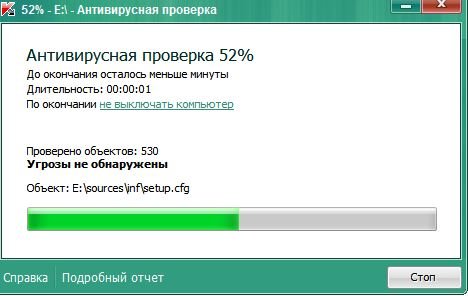
Hvis du ikke utfører en antivirus-skanning på riktig måte, vil det være en risiko for infeksjon av alle filer
Hvert antivirus oppdateres automatisk når de er koblet til Internett, men ikke alle tilbyr å "behandle" filer gratis.
Kontroller den bærbare datamaskinen for overoppheting
Den ideelle temperaturen for en bærbar datamaskin er 35 grader. Det er med denne indikatoren at maskinen fungerer som den skal, avhengig av rettidig kjøling.Å heve temperaturen til 60-65 grader kan forårsake alvorlige funksjonsfeil i systemet: den bærbare datamaskinen fryser, mister evnen til å lagre informasjon, slås automatisk av.
For å bestemme den eksakte graden av oppvarming av den bærbare datamaskinen, kan du bruke hvilken som helst av applikasjonene:
- SpeedFan.
- HWMonitor.
- Kjernetemp.
- MSI Etterbrenner
- Speccy.
Etter å ha innhentet data om temperaturen på den bærbare datamaskinen, er det viktig å finne årsaken til overoppheting og nøytralisere den.
Årsakene til temperaturøkningen kan være følgende:
- Alvorlig tilstopping i kjølesystemet.
- Kjøligere funksjonsfeil.
- Høy omgivelsestemperatur.
- For stor belastning på harddisken.
- Høyt strømforbruk.
Notatbok er utdatert - hva du skal gjøre
Hver vare har sin egen utløpsdato. Hvis dette gjelder teknologi - skyldes slitasje på utgivelsen av nye programmer og fremveksten av mer avanserte operativsystemer. Noen ganger begynner den gamle bærbare modellen å fungere sakte allerede det andre året etter operasjonsstart.
For å jobbe i kraftige grafiske redaktører og teste volumetriske spill, må teknikken periodisk oppdateres. Noen ganger kan du gjøre det uten å bytte ut harddisken, skjermkortet eller RAM-en, men selv disse nyvinningene garanterer ikke perfekt bruk av modulen. For ikke å spørre hvorfor den bærbare datamaskinen er veldig treg, er det viktig å utføre enkle prosedyrer for å sjekke den for raskt å identifisere problemer som har oppstått. Den enkle regelen "det er bedre å forhindre et problem enn å fikse det" har aldri sviktet noen!